Javítsa ki a fuzzy Windows 10 szöveget a nagy felbontású képernyőkön

A Windows 10 egyik bosszantása nagy felbontású képernyőn az, hogy egyes betűtípusok homályosak vagy homályosak. Itt található egy pillantás a problémára és annak megoldására.
A Windows 10 rendelkezik néhány nagyszerű új funkcióval, és azhihetetlenül jobb, mint a Windows 8.1. A Windows 10 egyik bosszantása azonban a nagy felbontású kijelzőn - egyes betűtípusok homályosak vagy homályosak. Itt található egy pillantás a problémára és annak megoldására.
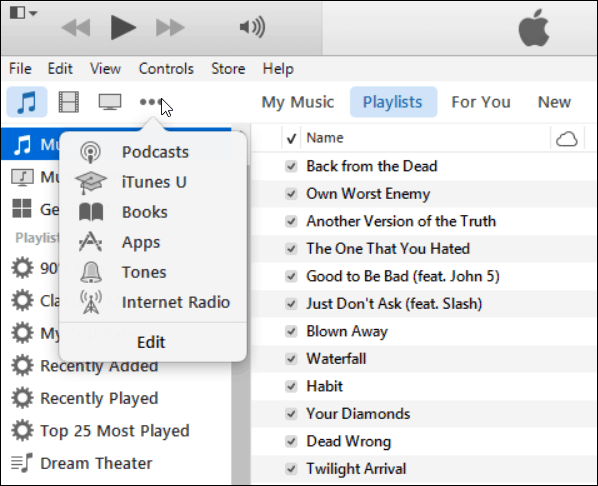
Az iTunes a Windowson egy olyan példa, amikor a szöveg homályos / homályosnak tűnik a nagy felbontású kijelzőn.
Windows 10 homályos betűtípusok
Ezt azonnal észrevettem a Lenovo Flex 2 készüléken, amelynek felbontása 1920 × 1080. Kimerítően átmentem a kijelző beállításaival, és nem találtam semmit, amely a szöveg tisztítására szolgál.
A probléma az, ha van egy képernyője afelbontás 1920 × 1080 vagy nagyobb, a legtöbb felhasználó a DPI méretarányát legalább 125% -ra állítja, hogy mindent könnyebben lehessen olvasni. Ezt a kérdést a cikkünkben tárgyalták: A Windows 10 asztali asztal egyszerűbbé tétele a nagy felbontású képernyőkön.
Ebben a cikkben ezt sűrűn magyaráztuka pixelek kis képernyőre történő csomagolása lenyűgözővé teszi a fényképeket és az alkalmazásokat. Ugyanakkor olyan asztali programokat is készít, amelyeket nem úgy terveztek, hogy nagy felbontással működjenek, kicsinek és nehezen áttekinthetőnek.
Mivel a Windows 10 más méretezési módszert használ a DPI-hez, ez okozza a homályos szöveg problémát.
Javítsa ki a homályos Windows 10 betűtípusokat
Van egy megoldás, amelyet használhat. Kattintson a jobb gombbal azon alkalmazás parancsikonjára, amelyben problémája van, majd Tulajdonságok.
Ezután válassza a Kompatibilitás fület és engedélyezze a „Kijelző méretezés letiltása a magas DPI-beállításoknál” lehetőséget. A folyamat befejezéséhez újra kell indítani.
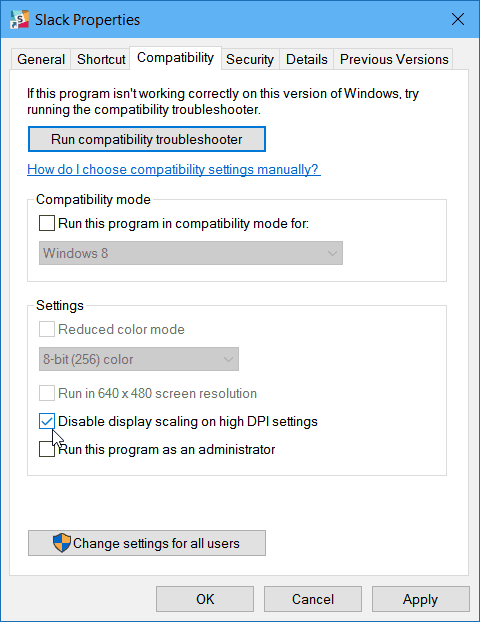
Noha ez javítja a homályos / homályos problémát, az azzal kapcsolatos figyelmeztetés az, hogy visszatért a kezedbe egy kis alkalmazás és egy apró szöveggel, amelyet nehéz látni.
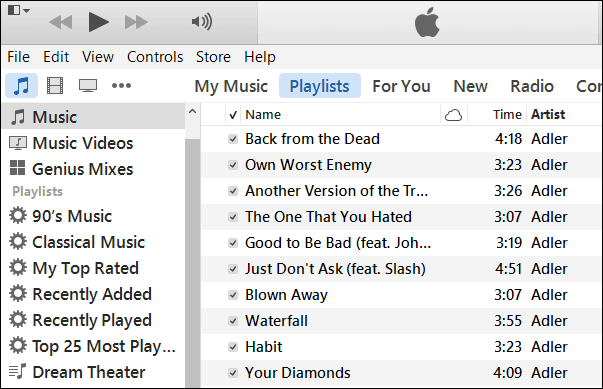
Itt látható, hogy az iTunesban a szöveg a DPI Scaling javítás alkalmazása után sokkal tisztább.
Úgy tűnik, hogy ez a probléma sok felhasználó panaszkodott, és van egy praktikus segédprogram, amellyel kijavíthatja a problémát.
XPExplorernek nevezik - Windows 10 DPI Fix, és ingyenes.
Indítsa el és ellenőrizze a Windows 8.1 DPI méretezés (javításunk) lehetőséget, majd válassza ki a méretezési szintet.
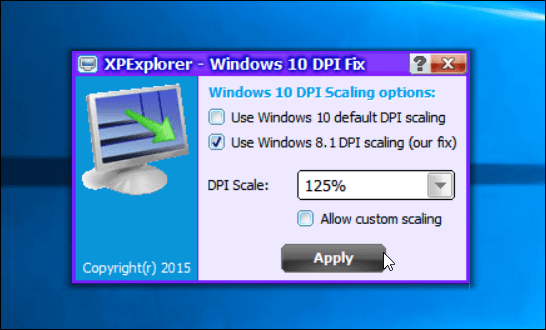
A telepítés befejezéséhez újra kell indítani. Amikor visszatér a betűtípusokba azokban az alkalmazásokban, amelyekkel problémája merült fel, akkor azoknak már nem homályosaknak kell lenniük, hanem újra tisztáknak és tisztáknak.
Ez a segédprogram nagyon jó, mert az egész területen működni fog, és nem kell mindenképpen manuálisan rögzítenie mindent, amely homályos / homályos szöveget tartalmaz.
A Microsoft megtartja a Windows 10 eszközök eseményétMa, és nyugodtan feltételezhetjük, hogy a Windows 10 TH2 új verziója a Windows Insider verzióját fogja látni ezen a héten. Remélhetőleg az új frissítés elindításának befejezésével kijavítja a DPI méretezési problémát.









Szólj hozzá